غيرت مقدمة شريط المهام الجديد في نظام التشغيل Windows 7 كيف قام العديد من مستخدمي Windows بتحميل التطبيقات على أجهزتهم.
سمحت لهم القدرة على تثبيت البرامج (وغيرها من الأشياء) مباشرةً بشريط المهام بتجاوز قائمة البدء تمامًا عندما أرادوا تشغيل هذه البرامج. بينما عرض Windows خيارًا للقيام بذلك قبل نظام التشغيل Windows 7 ، من خلال وضع اختصارات على سطح المكتب ، كانت قائمة ابدأ هي التي استخدمها الكثيرون لذلك.
لا تزال قائمة "ابدأ" مفيدة ، حتى في نظام التشغيل Windows 10 لأنها تتيح الوصول إلى جميع البرامج المثبتة والميزات الأخرى. يفضل بعض المستخدمين تثبيت بدائل قائمة ابدأ ، وهي مجموعة من البرامج التي برزت بعد وقت قصير من إصدار نظام التشغيل Windows 8. برامج مثل Classic Shell (لم يعد قيد التطوير) ، أو Classic Start ، أو Start10 ، كل التفسيرات الكلاسيكية المعاد تقديمها لـ Start قائمة طعام.
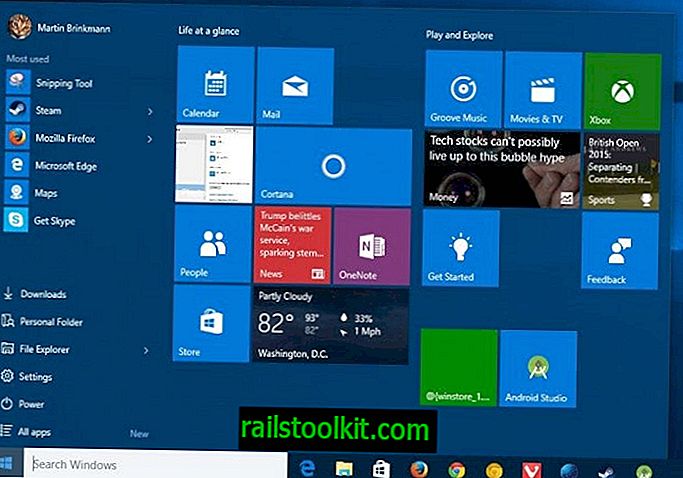
يتمثل أحد الأشياء التي قد تلاحظها عند استخدام "قائمة ابدأ" في إغلاقها تلقائيًا عند تحديد إدخال ، على سبيل المثال تحميل برنامج مثبت عليه. إذا كنت ترغب في بدء تشغيل برنامجين من قائمة "ابدأ" ، أو أحد البرامج وتطبيق الإعدادات ، فيجب عليك فتح "قائمة ابدأ" مرتين حيث يقوم Windows بإغلاقه تلقائيًا بعد تحديد تحديد ما
ربما يكون بدء تطبيق واحد من Start هو ما يفعله معظم المستخدمين معظم الوقت عند استخدامهم "قائمة ابدأ". ولكن ماذا لو كنت تريد بدء برامج أو أدوات متعددة من قائمة ابدأ؟
تبين ، هناك خيار للقيام بذلك. كل ما عليك فعله هو الضغط باستمرار على مفتاح Windows الموجود على لوحة المفاتيح عند تحديد البرامج من قائمة "ابدأ". لن يتم إغلاق قائمة "ابدأ" تلقائيًا أثناء الضغط على مفتاح Windows.
ملاحظة : الضغط باستمرار على مفتاح Windows لا يعمل على Windows 7 للحفاظ على "قائمة ابدأ" مفتوحة أثناء تحديد التطبيقات أو الأدوات للبدء. لم أختبر هذا على جهاز Windows 8.1.
لذلك ، إذا كنت ترغب في بدء تشغيل برامج أو أدوات متعددة من قائمة "ابدأ" ، فقط تذكر الضغط باستمرار على مفتاح Windows للقيام بذلك. (عبر وين ايرو)














